MySQL安装文件分为两种,一种是msi格式的,一种是zip格式的。
点击进入:下载地址
1.下面是msi的下载和安装的步骤
点击进去之后根据自己电脑位数进行下载。
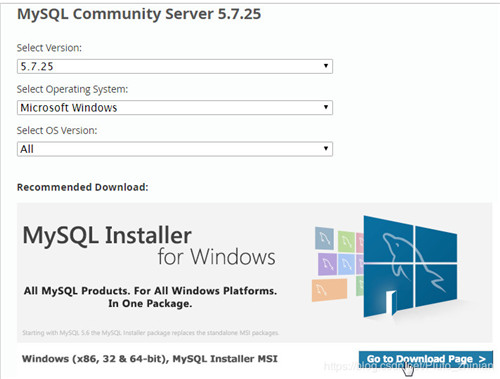
下载完成后可参照以下安装步骤进行安装

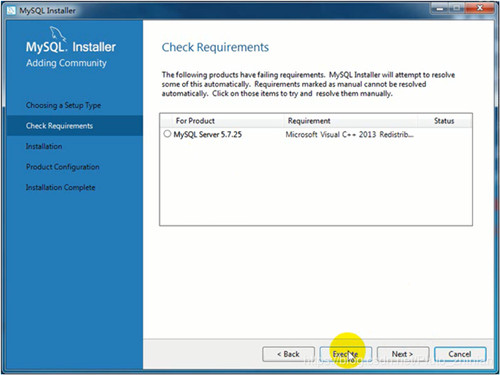


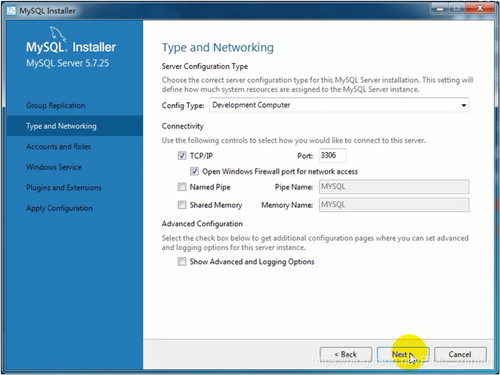
这里需要设置MySQL的登录密码,链接数据库的时候需要用到登录密码。 用户名是:root
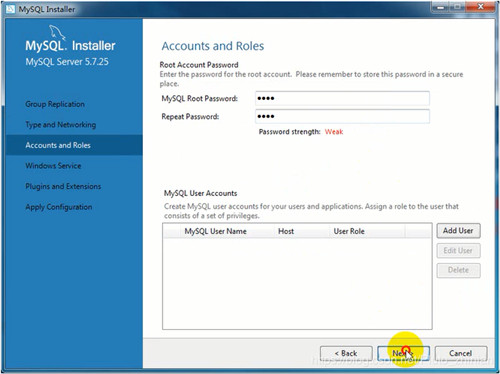
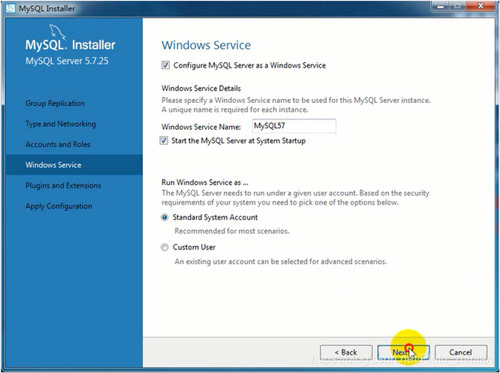
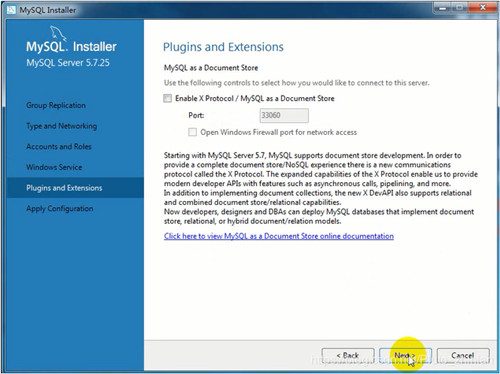
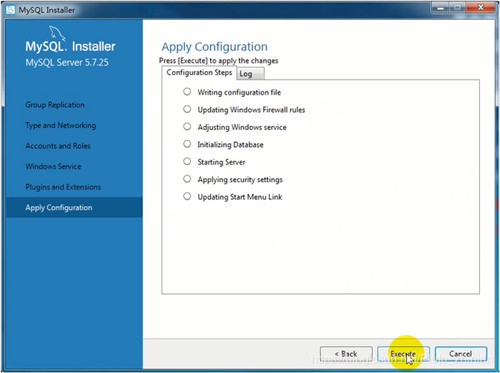

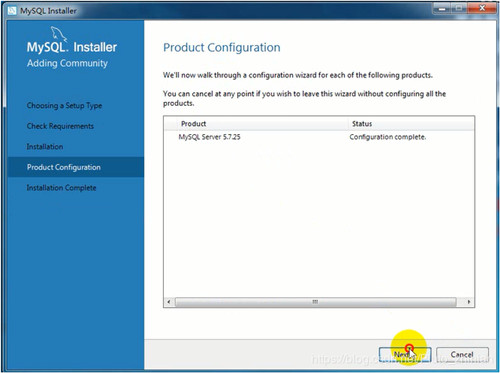
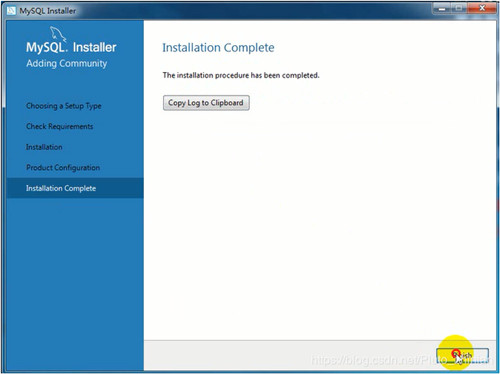
安装完成后可在开始点击MySQL链接数据库。
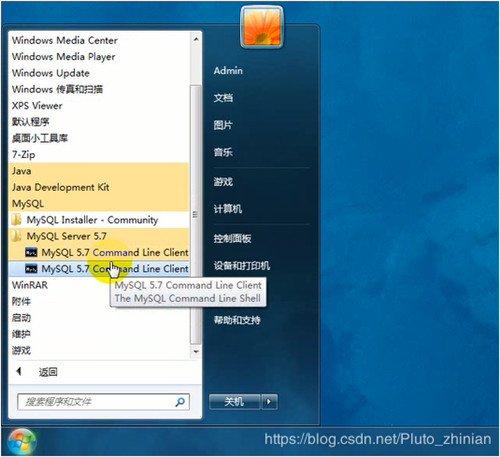
2.下面是zip的下载和安装的步骤
根据自己电脑位数进行下载。

下载完成后可参照以下安装步骤进行安装
1、将压缩包解压到D盘,路径为:D:\mysql-5.7.25-winx64
2、将 my.ini 文件复制到 D:\mysql-5.7.25-winx64 路径下
3、配置环境变量
编辑键名:Path值为:D:\mysql-5.7.25-winx64\bin;
4、在 D:\mysql-5.7.25-winx64\bin 目录下,输入cmd,启动控制台
执行 mysqld -install进行MySQL的安装
执行 mysqld --initialize-insecure --user=mysql进行MySQL的初始化
执行 net start mysql进行启动mysql服务
执行 mysqladmin -u root -p password 进行设置新密码
Enter password: 直接回车,然后输入两次新密码root即可
5、完成安装,连接数据库 mysql -h localhost -u root -p 注意:win10下,需要在Windows PowerShell(管理员)下执行以上命令(在开始里面)
以下是配置文件my.ini
[mysqld]
#设置MySQL安装路径 basedir = D:/mysql-5.7.25-winx64
#设置mysql数据库的数据的存放目录,是data datadir = D:/mysql-5.7.25-winx64/data
#设置数据库连接端口 port = 3306
#设置mysql服务器的字符集 character-set-server=utf8
#default-storage-engine=MyISAM default-storage-engine=INNODB #支持 INNODB 引擎模式。修改为 default-storage-engine=INNODB 即可。 #如果 INNODB 模式如果不能启动,删除data目录下ib开头的日志文件重新启动。
#设置最大连接数 max_connections=512
#允许临时存放在查询缓存区大小 query_cache_size=0
如果不是安装在D:根目录下需要将安装步骤的
3、配置环境变量
编辑键名:Path值为:D:\mysql-5.7.25-winx64\bin; 中的D:\mysql-5.7.25-winx64\bin; 更改为你所安装的路径,路径需要到bin目录下。
以及配置文件my.ini中的#设置MySQL安装路径basedir = D:/mysql-5.7.25-winx64和#设置mysql数据库的数据的存放目录,是data datadir = D:/mysql-5.7.25-winx64/data 都需要更改路径。
4.修改登录密码
方法一
c:\&;mysqladmin -uroot -p旧密码 password 新密码

方法二
mysql>use mysql;
-- 注意:在之前的版本中,密码字段的字段名是password,5.7版本改为了 acthentication string
mysql>update user set password=password('新密码') where user='root';
mysql>flush privileges;
5.退出数据库
方法一
方法二
方法三
6.停止MySQL服务器
精彩专题分享:
mysql不同版本安装教程
mysql5.7各版本安装教程
mysql5.6各版本安装教程
mysql8.0各版本安装教程
以上就是本文的全部内容,希望对大家的学习有所帮助,也希望大家多多支持脚本之家。
您可能感兴趣的文章:- mysql 5.7.27 winx64安装配置方法图文教程
- mysql 5.7.27 安装配置方法图文教程
- win32 mysql 5.7.27 安装配置方法图文教程
- mysql 5.7.27 安装配置方法图文教程
- MySql 5.7.20安装及data和my.ini文件的配置
- Linux中安装MySql 5.7.21的详细操作步骤
- Windows系统下mysql5.7.21安装详细教程
- MySQL 5.7.20绿色版安装详细图文教程
- windows下mysql 5.7.20 安装配置方法图文教程
- mysql 5.7.25 压缩版安装配置方法图文教程
 咨 询 客 服
咨 询 客 服